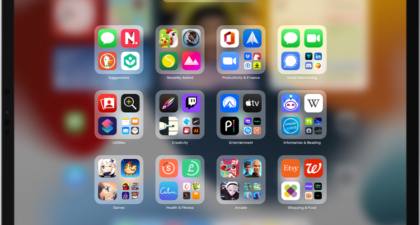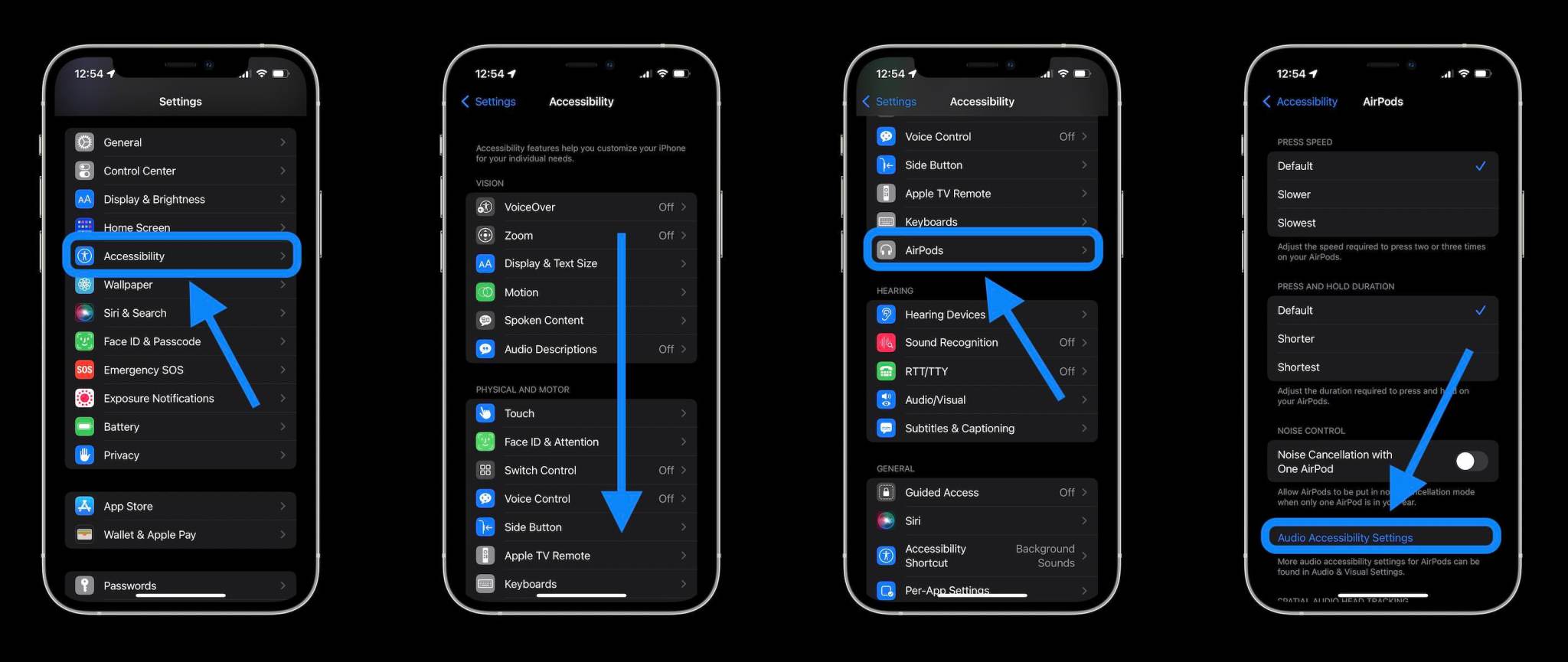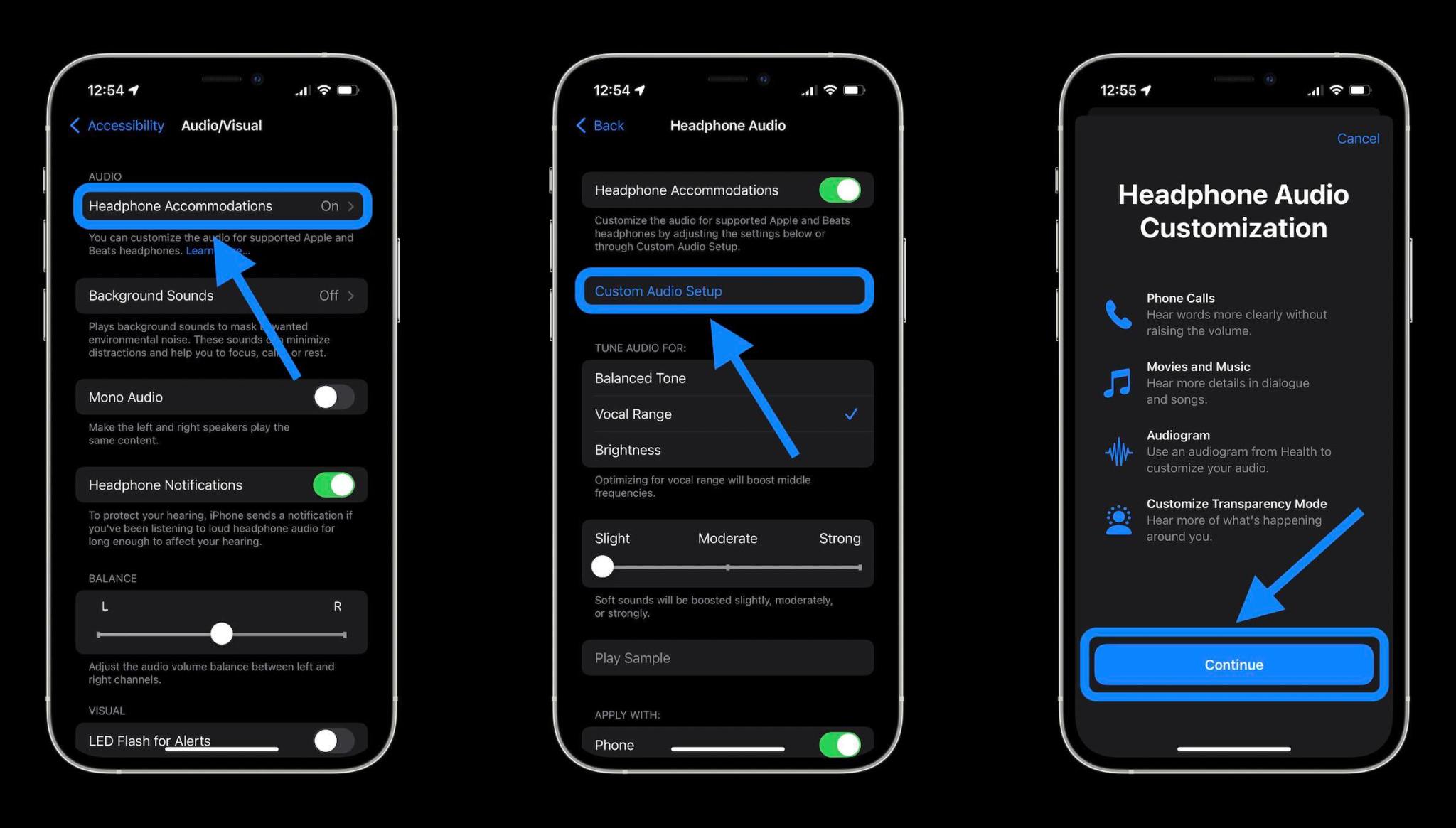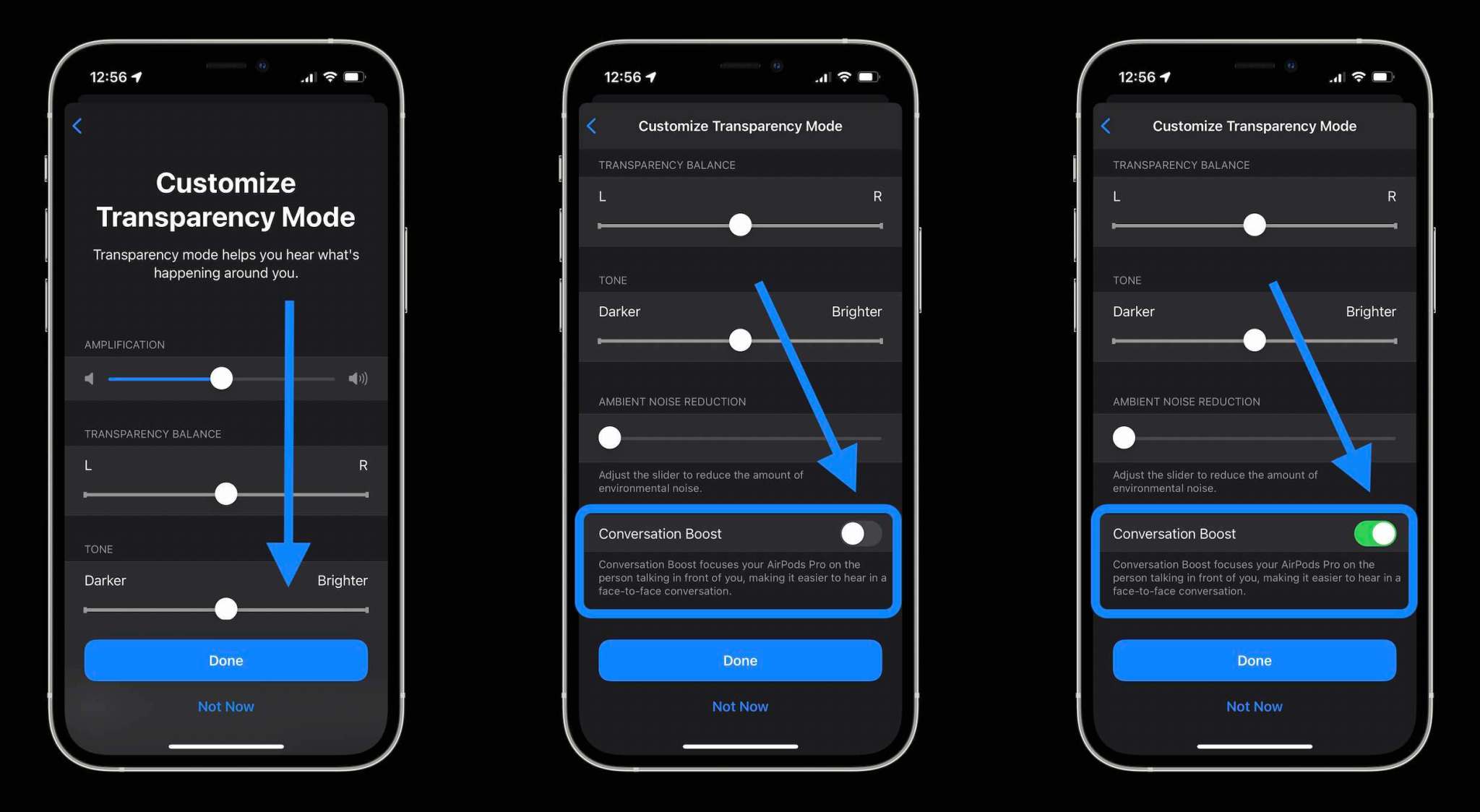چگونه قابلیت مربوط به Conversation Boost ایرپادز پرو را فعال کنیم؟
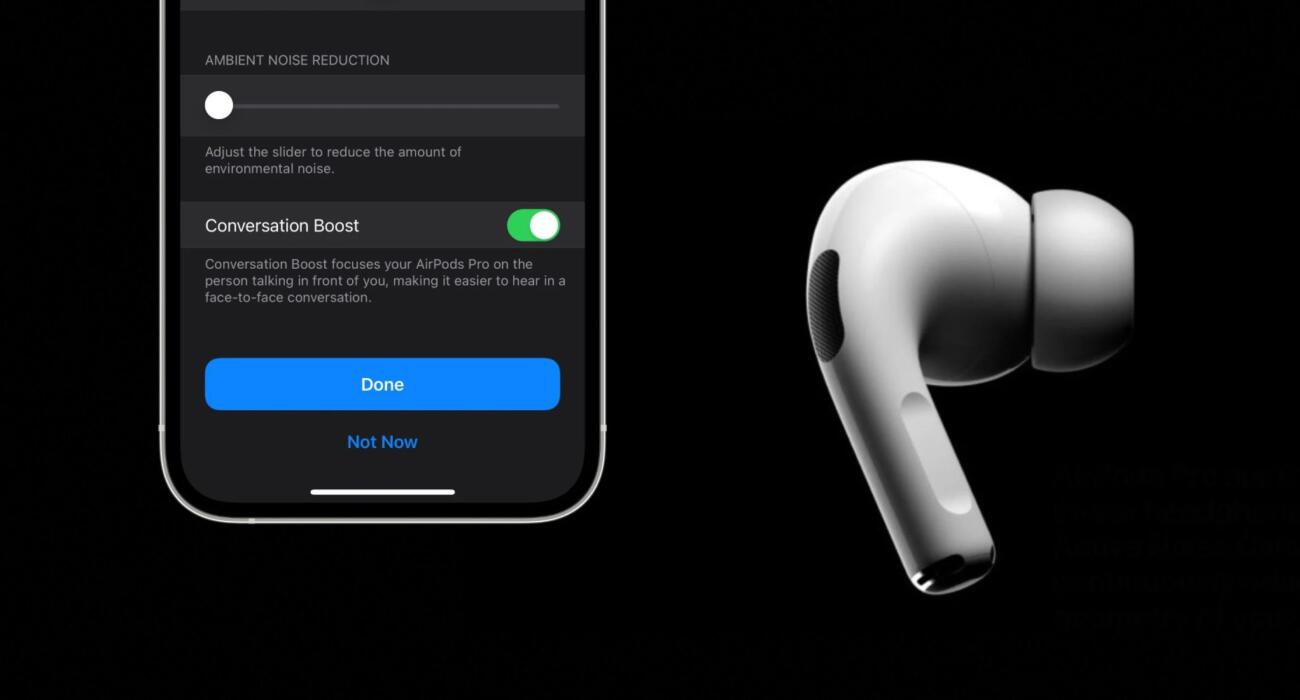
پس از معرفی اولیه Conversation Boost به عنوان قابلیتی در iOS 15، اپل بهطور رسمی این ویژگی را با جدیدترین بهروزرسانی مربوط به فرمویر ایرپادز پرو منتشر کرد.
این عرضه شدن به معنای دسترسی راحت به آن نیست و اپل تاگل مربوط به فعالسازی آن را کاملا در تنظیمات Accessibility دفن کرده است. ما در این مطلب سعی داریم تا نحوه روشن کردن قابلیت Conversation Boost ایرپادز پرو را با استفاده از آیفون به شما آموزش دهیم.
ما اولین اطلاعات مربوط به قابلیت Conversation Boost ایرپادز پرو را در ماه آگوست، زمانی که اپل آن را در نسخه بتا فرمویر 4A362b ایرپادس پرو قرار داده بود، دریافت کردیم. درحالیکه این شرکت میگوید ویژگی مورد بحث بیشتر برای افرادی که دارای مشکل شنوایی هستند طراحی شده، اما همه افراد میتواند از آن استفاده کند. در اصل، این ویژگی یک پروکسی برای سمعک به حساب میآید (اگرچه جایگزین کاملی نیست)؛ اما میتواند در محیطهای پر سروصدا مفید باشد. اپل درباره این قابلیت میگوید که:
قابلیتConversation Boost ایرپادز پرو شما را روی شخصی که در مقابل شما صحبت میکند متمرکز میکند و باعث میشود شنیدن حرفهای او در مکالمههای رو در رو آسانتر شود.
حال در بهروزرسانی فرمویری که در 5 اکتبر برای همه کاربران ایرپادز پرو عرضه شد، قابلیت Conversation Boost برای همگان در دسترس است.
نحوه فعال کردن Conversation Boost ایرپادز پرو
- اول از همه مطمئن شوید که روی ایرپادز پرو شما فریمور 4A400 نصب شده باشد (برای بررسی آن میتوانید ابتدا به منو تنظیمات در آیفون خود بروید، سپس روی بلوتوث بزنید. بعد از آن روی دکمه i در کنار اسم ایرپادز پرو خود بزنید. در این صفحه باز شده ابتدا روی About بزنید و در صفحه باز شده در قسمت Version نسخه نصب شده کاملا معلوم است.
- بعد از اطمینان از نسخه نصب شده فرمویر، در منو تنظیمات آیفون خود به دنبال قسمت Accessibility گشته و روی آن ضربه بزنید.
- به پایین صفحه بروید و روی AirPods بزنید (زیر مجموعه قسمت Physical and Motor است).
- حالا روی Audio Accesibility Settings بزنید.
- در قسمت بالایی Headphone Accomodations را انتخاب کنید (در صورتی که از قبل فعال نشده روی تاگل بالایی بزنید).
- Custom Audio Setup را انتخاب کنید.
- دستورها سفارشیسازی صدای هدفون را دنبال کنید
- در قسمت پایانی، در زیر مجموعه قسمت Customize Transparency Mode، تاگل مربوط به Conversation Boost را بزنید.
- تمام
در زیر تصاویر مربوط به همین فرایند فعالسازی آمده است: